您现在的位置是:网站首页> 编程资料编程资料
win10电脑老是死机怎么办?win10系统老是死机的解决方法_windows10_Windows系列_操作系统_
![]() 2023-03-09
645人已围观
2023-03-09
645人已围观
简介 win10电脑老是死机怎么办?win10系统老是死机的解决方法_windows10_Windows系列_操作系统_
电脑用着用着就死机了,非常令人崩溃,那针对电脑死机有什么解决办法吗?大家遇到这种问题,先不用着急给电脑重装系统,可以通过一些简单的方法先排除一下原因。下面就来一起看看Win10电脑死机怎么办。
win10系统老是死机的解决方法
1、首先我们通过任务管理器来结束可能造成电脑死机的程序任务,通过Ctrl + Alt + Delete来打开任务管理器,然后右键选中任务,然后点击结束任务就能关闭程序了。
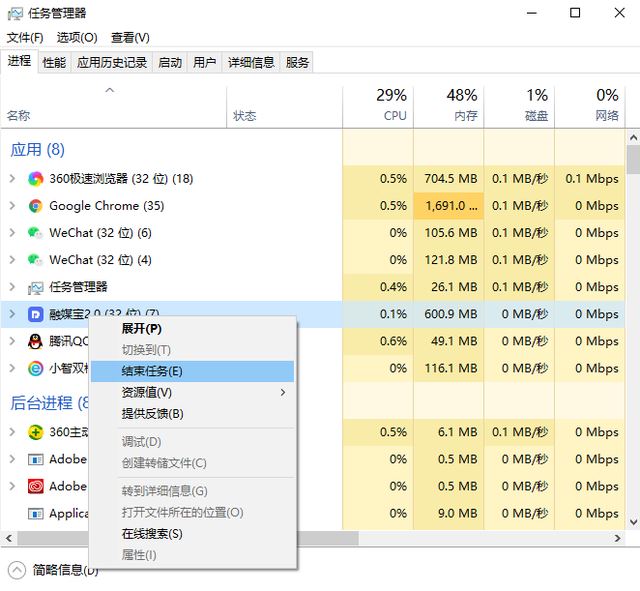
2、我们还可以尝试win+D的快捷键快速返回桌面,然后在桌面空白处右键,在弹出来的界面点击刷新,这个方法可能比较难凑效,毕竟很少电脑死机的情况还可以这样操作的,但不妨也去试一试。
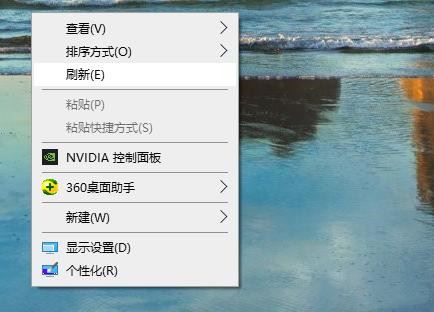
3、还是通过Ctrl + Alt + Delete调出任务管理器,我们需要在里面结束资源管理器的任务进程。
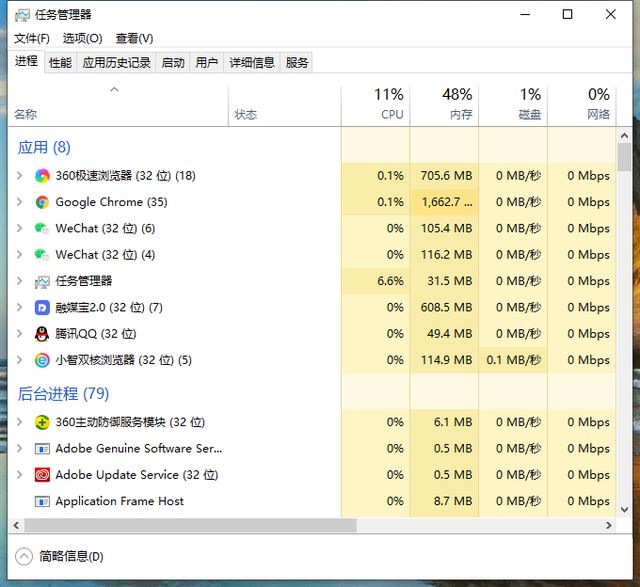
4、然后我们找到资源管理器,右键选中然后在弹出来的界面选择结束任务。
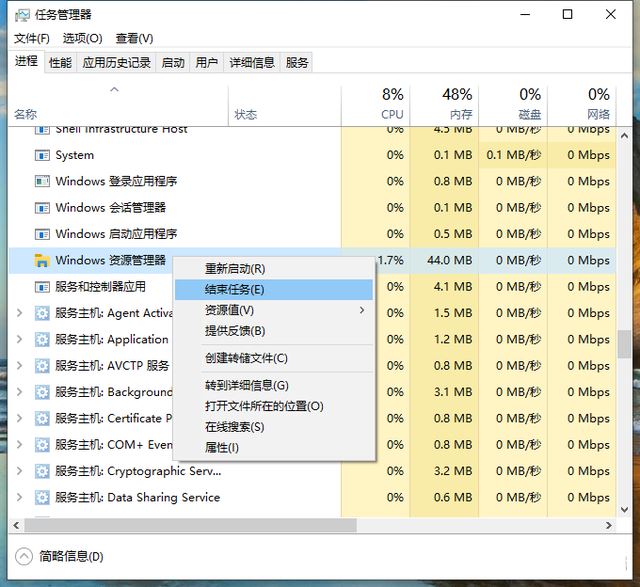
5、然后点击最上方的文件,选择运行新任务。
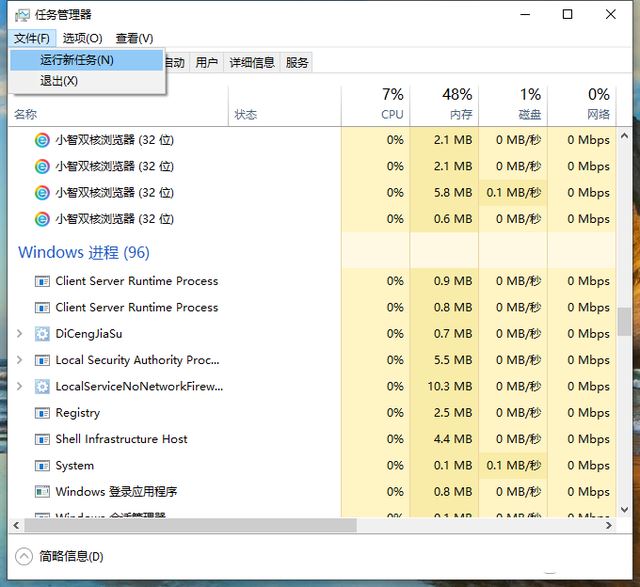
6、在运行窗口里输入exlpoer.exe然后回车就行了。
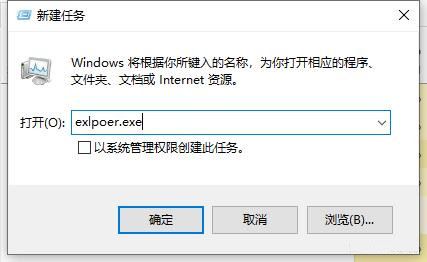
综上所述,我们电脑如果遇到死机的情况,不妨先尝试一下上述的方法,只要能够解决就无需重装系统了,在平时也最好是能够把电脑上的个人资料备份起来。
以上就是win10电脑老是死机怎么办?win10系统老是死机的解决方法的详细内容,更多关于win10系统死机屏幕卡住的资料请关注其它相关文章!
相关内容
- Win10双显怎么切换到独显 win10切换显卡模式教程_windows10_Windows系列_操作系统_
- Win11勒索软件防护怎么打开?Win11安全中心勒索软件防护设置方法_windows11_Windows系列_操作系统_
- Excel文件变成白板图标怎么办?Win10 Excel文件变成白板图标的解决方法_windows10_Windows系列_操作系统_
- win11开机白屏怎么办?win11更新完电脑开机白屏请稍等的解决方法_windows11_Windows系列_操作系统_
- win10右下角显示星期几怎么设置?win10右下角时间显示周几的设置方法_windows10_Windows系列_操作系统_
- win10端口被占用怎么解决?Win10端口被占用的解决方法_windows10_Windows系列_操作系统_
- 微软 Win11 Dev 正测试登录时更流畅的任务栏弹出动画_windows11_Windows系列_操作系统_
- Win11文件类型怎么改?Win11修改文件后缀的方法_windows11_Windows系列_操作系统_
- win10桌面图标被锁定怎么办 win10桌面图标不能拖动的方法_windows10_Windows系列_操作系统_
- Win11 Beta 预览版 22621.575 和 22622.575更新补丁KB5016694发布(附更新内容大全)_windows11_Windows系列_操作系统_





